Domain & CNAME einrichten
In GO hinterlegen Sie unter Einstellungen - Domain & Mail - Einrichtung folgende Informationen:
Beachten Sie bitte die Unterschiede zwischen Lightning Frontend und Individuelles Frontend.
Lightning Frontend - Domain & CNAME einrichten
Ihre eigene Domain (bei der eigenen Domain handelt es sich um die Subdomain bspw. invest.portagon-helpdesk.io),
Ihre E-Mail-Domain,
die Adresse der E-Mail absendenden Person &
den Namen der E-Mail absendenden Person
Footer für E-Mail
→ Detaillierte Informationen über die einzelnen Themen erhalten Sie in diesem Artikel.
Dann klicken Sie “speichern”.
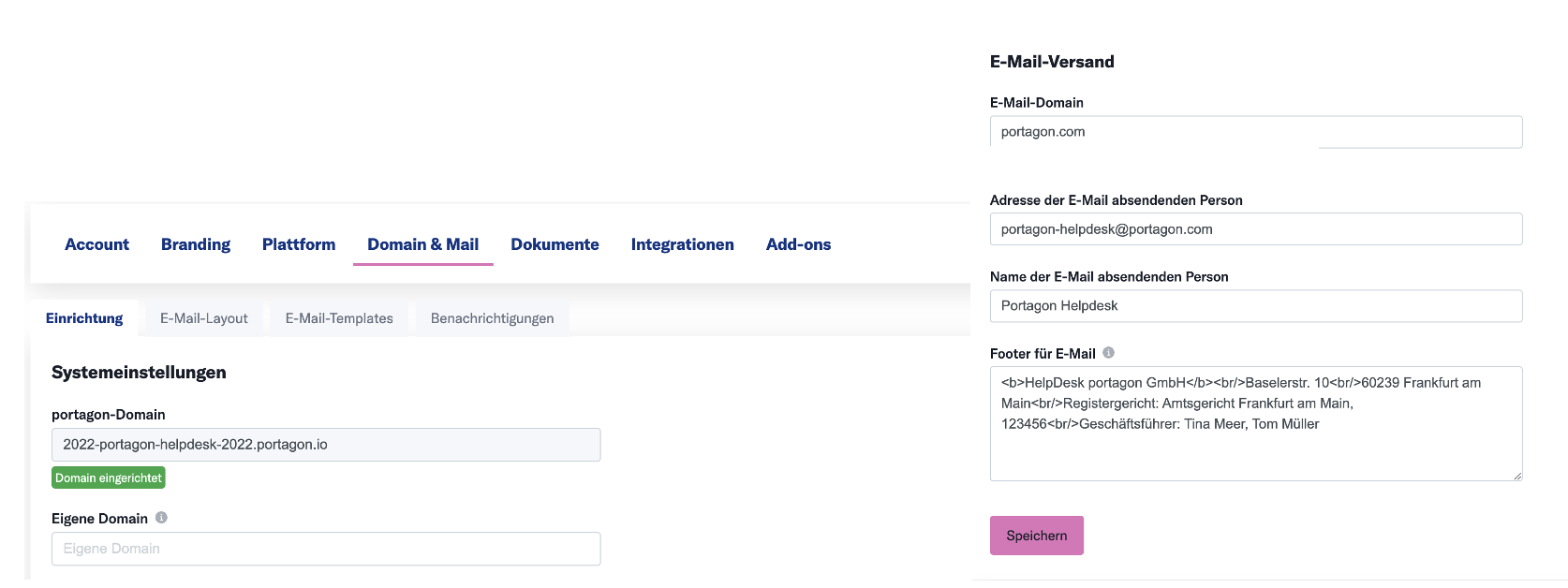
Individuelles Frontend - Domain & CNAME einrichten
Ihre eigene Domain (bei der eigenen Domain handelt es sich um die Subdomain bspw. invest.portagon-helpdesk.io)
Frontendeinstellungen: Domain → Dies ist die Domain, über die Ihre Projekte den Alneger:innen angezeigt werden.
Frontendeinstellungen: Kontakt URL (dieser Link führt zum Impressum)
Ihre E-Mail-Domain
die Adresse der E-Mail absendenden Person &
den Namen der E-Mail absendenden Person
Footer für E-Mail
→ Detaillierte Informationen über die einzelnen Themen erhalten Sie in diesem Artikel.
Dann klicken Sie “speichern”.
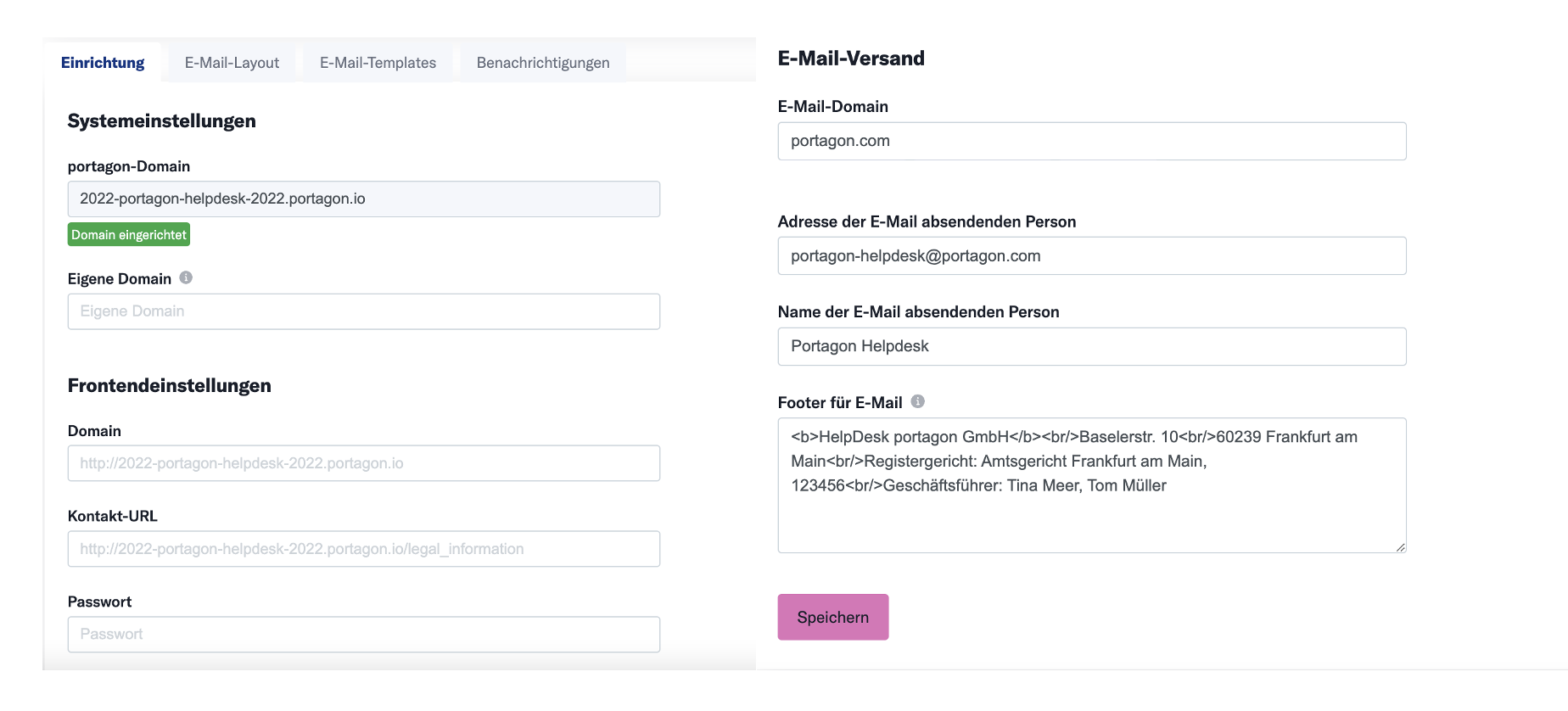
Wenn Sie “speichern” geklickt haben, erhalten Sie unter eigene Domain den Hinweis, dass der CNAME nicht eigerichtet ist. Unter E-Mail-Domain sehen Sie nun auch zwei rote Felder “Return-Path nicht verifiziert” und “DKIM nicht verifiziert”. Klicken Sie auf eines der Felder, um Ihre CNAME-Einträge zu erhalten.
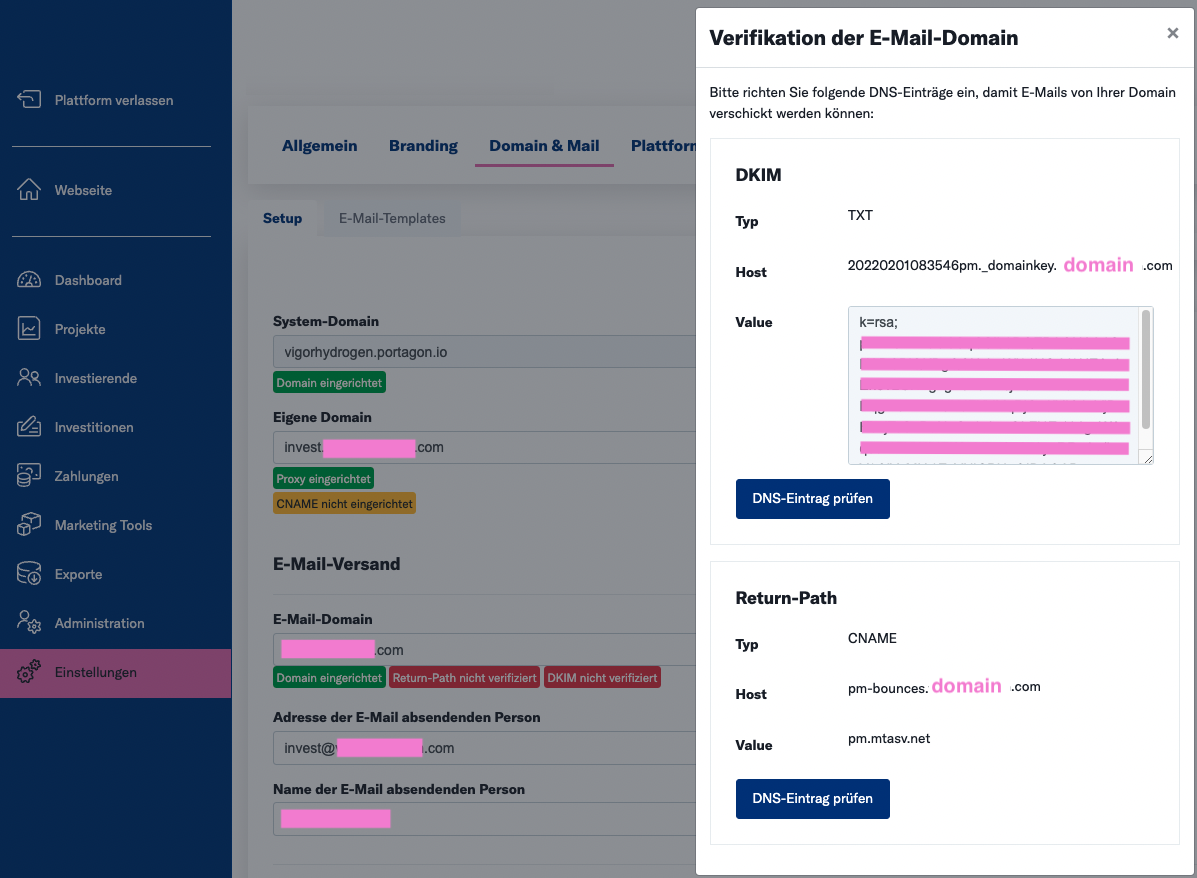
Die DNS-Einträge legen Sie bei Ihrem Hosting-Provider an. Die Einrichtung bei Ihrem Hoster kann bis zu 48 Stunden dauern. War die Einrichtung erfolgreich, werden Ihnen die in GO zuvor gelben und roten Felder grün angezeigt.
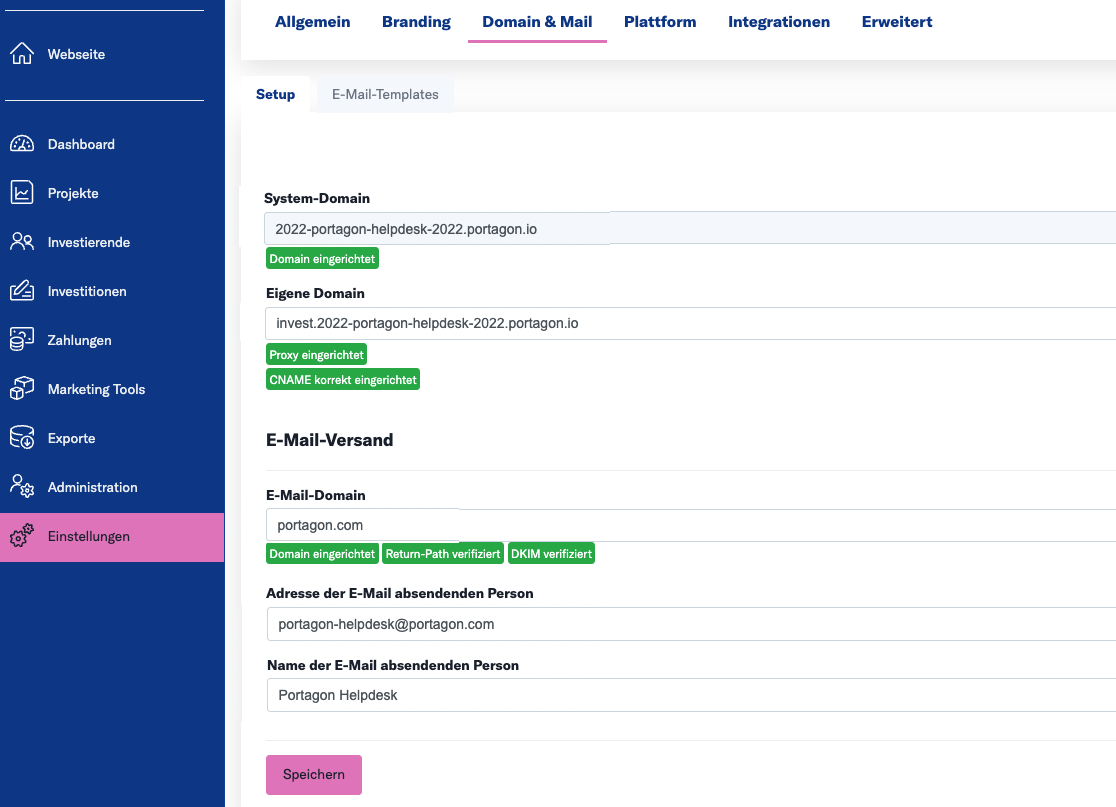
🏁 In GO haben wir zu diesem Thema eine geführte Tour für Sie erstellt:Legen Sie los mit portagon! - Domain & Mail Zur Tour gelangen Sie über das Fragezeichen rechts unten in der Ecke. |
|---|